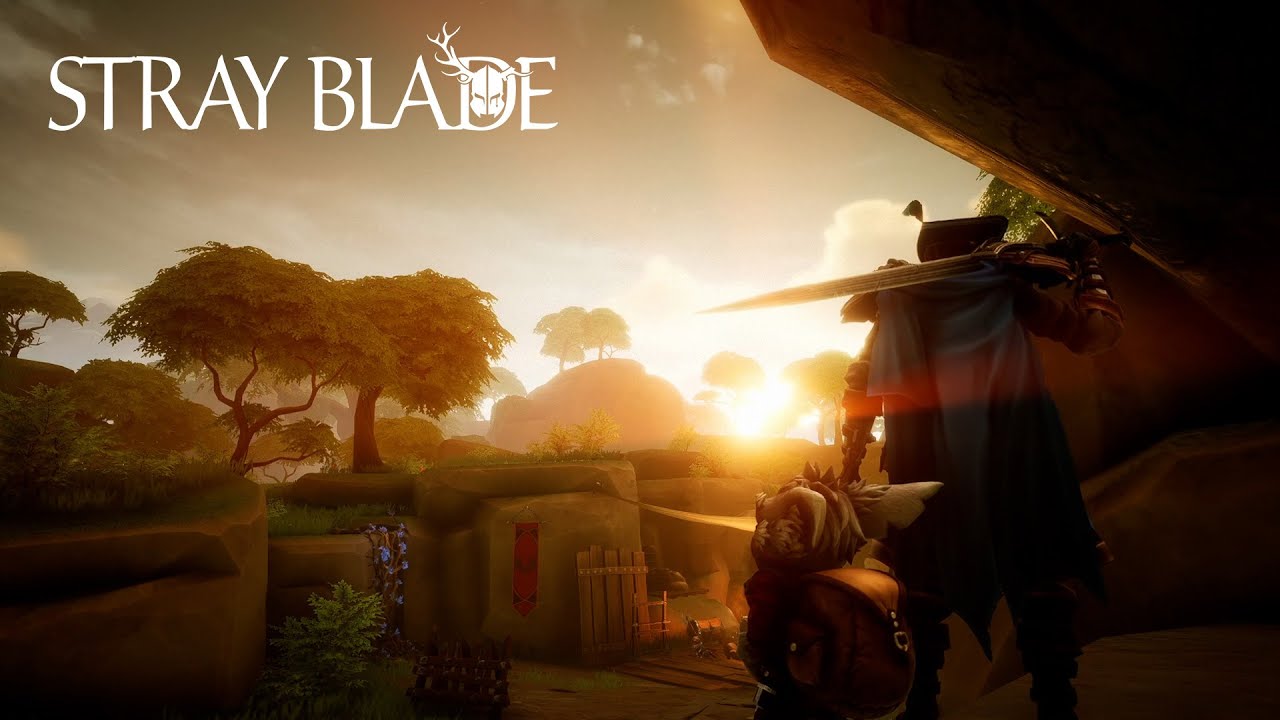Need for Speed Unbound est la dernière franchise de la série de jeux vidéo Need for Speed développée par Criterion Games. Le jeu a été lancé en décembre 2, 2022. Malgré les mises à jour constantes du développeur, certains utilisateurs ont rencontré des problèmes inattendus, principalement avec le volant pour le jeu. Dans ce guide, nous vous expliquerons les étapes à suivre pour résoudre les problèmes de volant dans Need for Speed Unbound.
Résoudre les problèmes liés au volant Need for Speed Unbound
Tout d'abord, le développeur a confirmé que Need for Speed Unbound prend en charge l'utilisation d'un volant. Vos commandes au volant devraient fonctionner sans problème une fois connectées à votre machine. Mais et si ça ne marchait pas? Que faire si votre PC n'a pas réussi à détecter vos contrôleurs de volant?
Mettez à jour vos pilotes
Une fois qu'un nouvel appareil est connecté, votre PC devrait automatiquement installer le pilote pour ce périphérique. Mais parfois, l'installation du pilote échoue. Si votre PC ne peut pas détecter le volant, la raison la plus probable est que vous n'avez pas de pilote compatible. Vous pouvez visiter le fabricant du contrôleur de volant et obtenir le dernier pilote. Pour vous éviter les tracas, vous pouvez télécharger et installer Conducteur facile ou IObit’s pilote d'appoint pour télécharger automatiquement le bon pilote pour votre volant.
Après avoir obtenu le bon pilote pour votre PC, lancez simplement le jeu et voyez si Need for Speed Unbound détecte déjà votre pilote. Cette méthode est celle que nous avons utilisée pour résoudre le problème Need for Speed Unbound avec le Logitech G920 et volant de course Thrustmaster TX.
Utiliser l'émulateur
Un pilote mis à jour résoudra généralement le problème du volant dans Need for Speed Unbound. Si l'ordinateur détecte la manette mais n'apparaît pas dans le jeu, alors le problème c'est le jeu lui même. Pour résoudre ce problème, nous vous recommandons d'utiliser la Xbox 360 Émulateur de contrôleur. Simplement visitez cette page pour obtenir le logiciel.
Xbox 360 Configuration de l'émulateur de contrôleur
- Lancer Xbox 360 Émulateur de contrôleur.
- Sélectionnez le Problèmes onglet et, si vous y êtes invité, télécharger les fichiers manquants.
- Clique le +Ajouter bouton et choisissez votre volant.
- Lancez Steam et accédez au Réglages section.
- Sélectionner Manette, alors Paramètres de base du contrôleur, et cochez la case à côté de Paramètres de manette Xbox personnalisés option.
Configuration du volant
1. Utilisez les boutons RT et LT pour régler les pédales d'accélérateur et de frein.
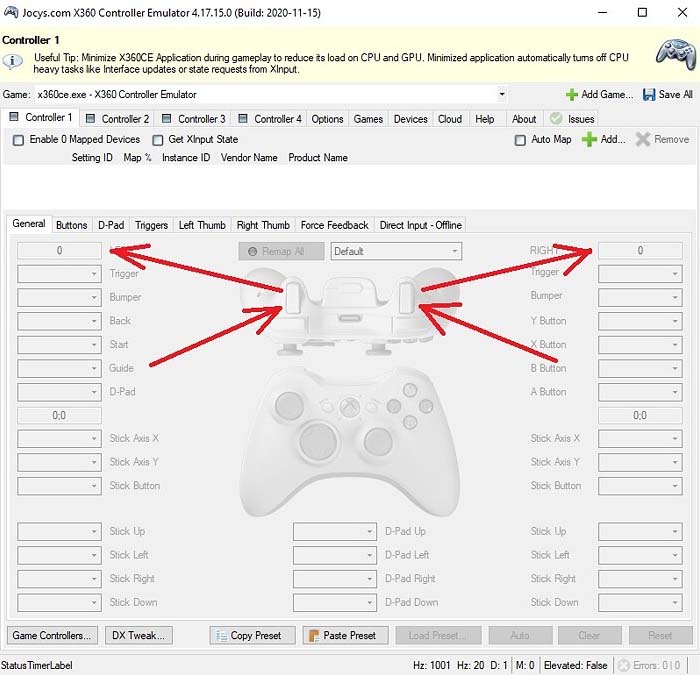
2. Affecter le volant à l'un des sticks. Ce sera votre façon de tourner à gauche ou à droite.
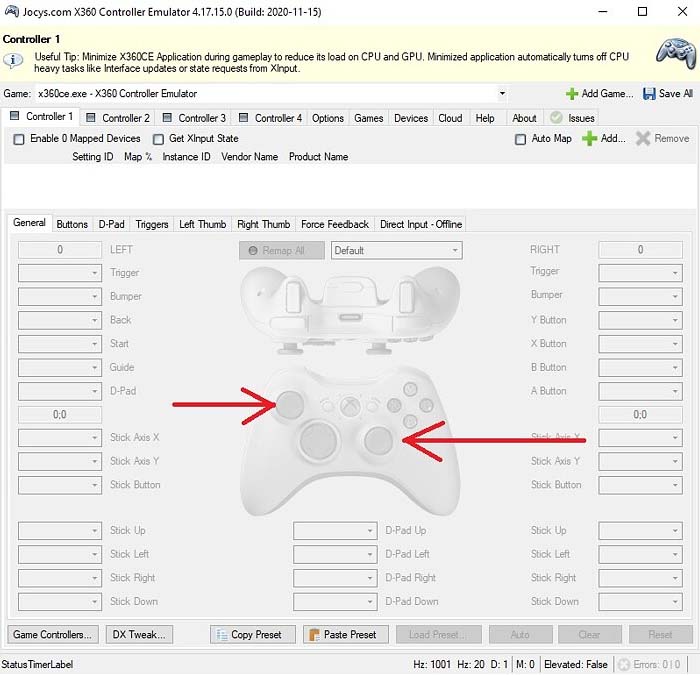
3. Attribuez les commandes aux boutons libres restants dans l'émulateur.
4. Ajustez la sensibilité de la pédale et de la direction et aussi, éliminer les points morts. Vous pouvez sélectionner l'un des paramètres prêts à l'emploi.
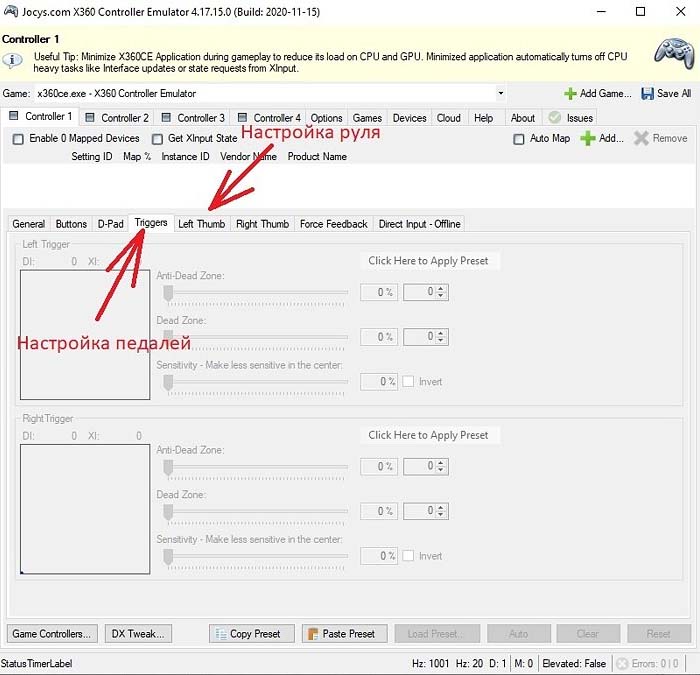
Remarques:
- Avant de lancer Need for Speed Unbound, assurez-vous que Steam est capable de détecter votre Xbox 360 Émulateur de contrôleur.
- Démarrez le jeu et sélectionnez le schéma de contrôleur par défaut.
- Assurez-vous que toutes les actions requises sont associées à des boutons.
Avez-vous toujours des problèmes de volant dans Need for Speed Unbound? Si c'est le cas, nous vous recommandons de contacter l'équipe d'assistance officielle de Need for Speed Unbound.